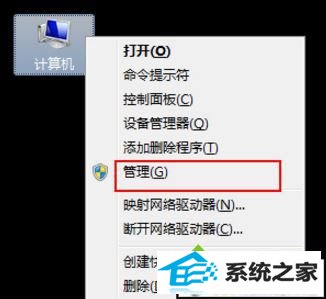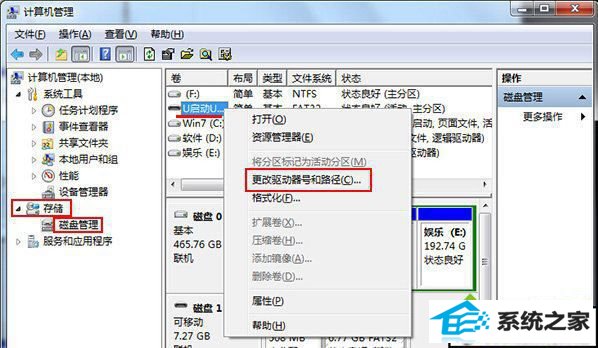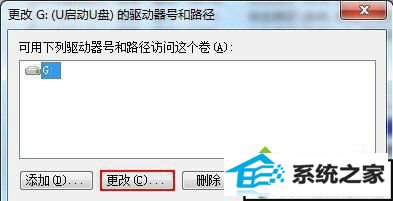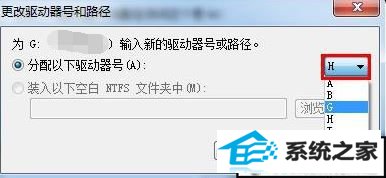发布日期:2019-11-13 作者:小白系统 来源:http://www.03727.com
你是否遇到过win10系统打开u盘提示由于io设备错误无法运行此项请求的问题。那么出现win10系统打开u盘提示由于io设备错误无法运行此项请求的问题该怎么解决呢?很多对电脑不太熟悉的小伙伴不知道win10系统打开u盘提示由于io设备错误无法运行此项请求到底该如何解决?其实只需要1、把u盘插在电脑上,右键点击计算机图标打开菜单,选择“管理”;2、进入计算机管理后,点击“磁盘管理”,然后找到u盘驱动器,并点击右键,在弹出的菜单中选择“更改驱动器号和路径”;就可以了。下面小编就给小伙伴们分享一下win10系统打开u盘提示由于io设备错误无法运行此项请求的详细步骤: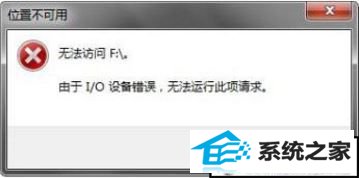
解决方法: